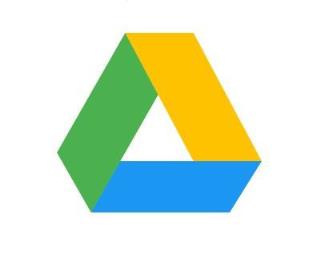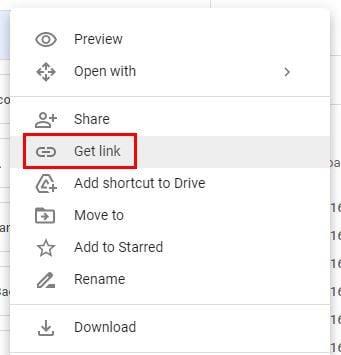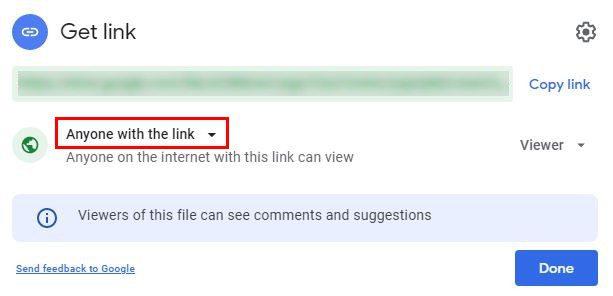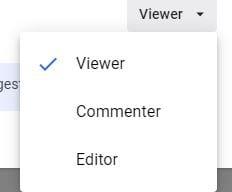Google Drive sayesinde her türlü dosyayı kaydedebilirsiniz. Drive dosyalarınızı hızla bulmak için deneyebileceğiniz ipuçları da vardır . İhtiyacınız olduğu kadar çok klasör oluşturabileceğiniz için dosyalarınızı düzenlemek için faydalı olabilir.
Google Drive, dosyalarınızı yönetmek için çeşitli seçeneklere sahip olmanın yanı sıra, dosyalarınızı paylaşma konusunda da seçeneklere sahiptir. Ancak, aradığınız şey, dosyalarınız için bir paylaşım bağlantısı oluşturmaksa, izlemeniz gereken talimatlar bunlardır.
Google Drive'da Paylaşım Bağlantısı Nasıl Oluşturulur
Belirli bir dosyanın paylaşım bağlantısını almak için dosyaya sağ tıklayın ve Bağlantı Al seçeneğini seçin.
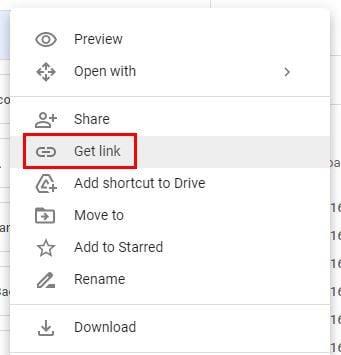
Seçeneğe tıkladığınızda, bağlantıyı göreceksiniz. Aralarından seçim yapabileceğiniz iki tür izin vardır. Dosyaya yalnızca bu bağlantıya sahip kişilerin erişebileceği Kısıtlı seçeneğini seçebilirsiniz. Bağlantıya sahip olan herkes seçeneği de vardır. Bu, internetteki herkesin bu bağlantıyla dosyaya erişebileceği anlamına gelir. Bu seçenekle, bu dosyayı görüntüleyenler öneri ve yorumları görebilir.
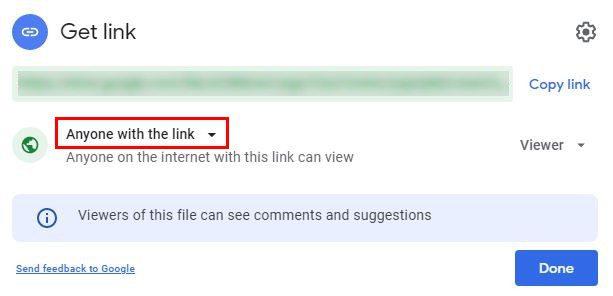
Bu bağlantıya sahip olan herkes seçeneğini belirlerseniz, dosyaya erişenlerin görüntüleyen, yorum yapan veya düzenleyen olmasını istediğinizden emin olun. Varsayılan olarak, seçenek Görüntüleyici olarak ayarlanacaktır. İstediğinize ayarladığınızdan emin olun. Ayrıca bir dişli çark göreceksiniz. Üzerine tıklarsanız, bağlantının genel arama sonuçlarında görünmesini veya güvenlik güncellemesini uygulayabileceğiniz Bağlantı Ayarlarına erişirsiniz.
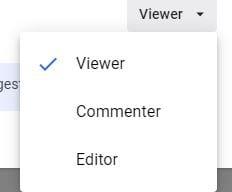
Dosyaya eklemek istediğiniz biri varsa, en üstte e-postasını ekleyebilirsiniz. İlk birkaç harfi yazarak başlayın ve öneri listesinden e-postalarına tıklayın.
Çözüm
Bu nedenle, bağlantıyı paylaşmaya hazır olduğunuzda, kopyala seçeneğine tıklayın ve paylaşın. Bir bağlantı oluşturarak, paylaşmak çok daha kolay. Bağlantıları ne kadar uygun buluyorsunuz? Düşüncelerinizi aşağıdaki yorumlarda paylaşın ve makaleyi sosyal medyada başkalarıyla paylaşmayı unutmayın.